So erstellen Sie ein Backup auf Ihrem Gigaset GS185
Die Experten stehen Ihnen zur Verfügung, um Ihnen zu helfen.

So erstellen Sie ein Backup auf Ihrem Gigaset GS185
Ein „Backup“ ist eine Sicherungskopie, die auf unterschiedliche Wege erstellt werden kann. Ein Backup ermöglicht es Ihre Daten zu sichern und im Nachhinein wiederherzustellen. Dies ist sehr nützlich, wenn Sie Ihr Gerät auf den Werkszustand zurücksetzen möchten oder wenn Sie Ihre Daten vorsichtshalber vor einem eventuellen Verlust retten möchten.
Im Folgenden verdeutlichen wir Ihnen, welche Möglichkeiten Sie haben um Daten zu sichern und wie Sie ein Backup auf Ihrem Gigaset GS185 durchführen. Sollten Sie sich insbesondere für die Sicherung von App-Dateien und SMS interessieren, erhalten Sie weitere Informationen diesbezüglich in den Kapiteln „So sichern Sie App-Daten auf Ihrem Gigaset GS185“ bzw. „So speichern Sie SMS auf Ihrem Gigaset GS185“.
Methoden zur Erstellung eines Backups
Wie bereits erwähnt, kann ein Backup auf unterschiedliche Art und Weise erstellt werden. Welche Wege es genau gibt, sehen Sie hier:
Mithilfe von Computer-Programmen
Sie können ein Backup Ihres Gigaset GS185 ganz einfach auf dem Computer erstellen. Ein Vorteil ist in diesem Fall, dass auf dem PC mehr Speicherkapazität zu finden ist. Außerdem können Sie somit eher sicher gehen, dass Ihre Daten geschützt sind, weil Sie sich so zusätzlich auf einem anderen Medium als auf Ihrem Telefon befinden.
Wenn Ihr Gigaset GS185 beispielsweise geklaut wurde, haben Sie auf diese Weise zumindest noch Ihre Daten gesichert. Auch bei einem unvorhersehbaren Ereignis wie, wenn Ihr Smartphone ins Wasser fällt oder anderweitig mit Flüssigkeit in Berührung kommt und Sie es nicht mehr verwenden können, ist eine solche Sicherung optimal. Diese Vorfälle können jederzeit passieren, daher ist eine Sicherung Ihrer Daten auf dem PC äußerst ratsam.
Ein Programm, das wir Ihnen gerne empfehlen möchten ist MyPhoneExplorer, was besonders geeignet ist, wenn Sie Windows auf Ihrem Computer haben. Ein Vorzug dieses Programms ist die Tatsache, dass es mit vielen Marken und Modellen an Smartphones kompatibel ist. Die Software erstellt Sicherungskopien von Einstellungen, Apps und anderen Daten von Ihrem Mobiltelefon und speichert sie daraufhin auf der Festplatte Ihres Computers.
Um eine Sicherung mithilfe des Programms durchzuführen, gehen Sie wie folgt vor:
- Installieren Sie die Software auf Ihrem PC.
- Sie haben nun mehrere Möglichkeiten um Ihren Computer mit Ihrem Gigaset GS185 zu verbinden:
- Über WLAN: Laden Sie auf dem Handy die App MyPhoneExplorer Client herunter. Öffnen Sie das Programm auf Ihrem PC, gehen Sie auf Einstellungen >Verbindung. Wählen Sie dann „WLAN“ und dann das passende Netzwerk aus. Bestätigen Sie zum Schluss.
- Über die IP-Adresse: Alternativ können Sie auch „Fixe IP-Adresse“ anstatt „WLAN“ unter den Optionen auswählen. Geben Sie dann die IP-Adresse, die in der App angezeigt wird ein. Klicken Sie auf „Ok“ und dann auf „Verbinden“.
- Per USB-Kabel: Falls Sie dies bevorzugen oder falls die anderen beiden Möglichkeiten nicht funktioniert haben, können Sie eine Verbindung über ein USB-Kabel herstellen. Sie müssen dazu lediglich Ihr Handy an den PC anschließen und den Modus bei der Verbindung auf Ihrem Gigaset GS185 so einstellen, als ob Sie es nur laden wollten.
- Wenn PC und Smartphone verbunden sind, erfolgt eine Synchronisierung der Daten auf Ihrem Telefon.
- Zur Durchführung des Sicherungsvorgangs, klicken Sie auf Dateien und folgen Sie den Anweisungen.
Besonderheiten von MyPhoneExplorer: Mit dem Programm können Notizen, Nachrichten, Anruflisten und Dateien gesichert und wieder hergestellt werden. Des Weiteren erhalten Sie einen Überblick über die Daten auf Ihrem Handy und können diese auch verwalten.
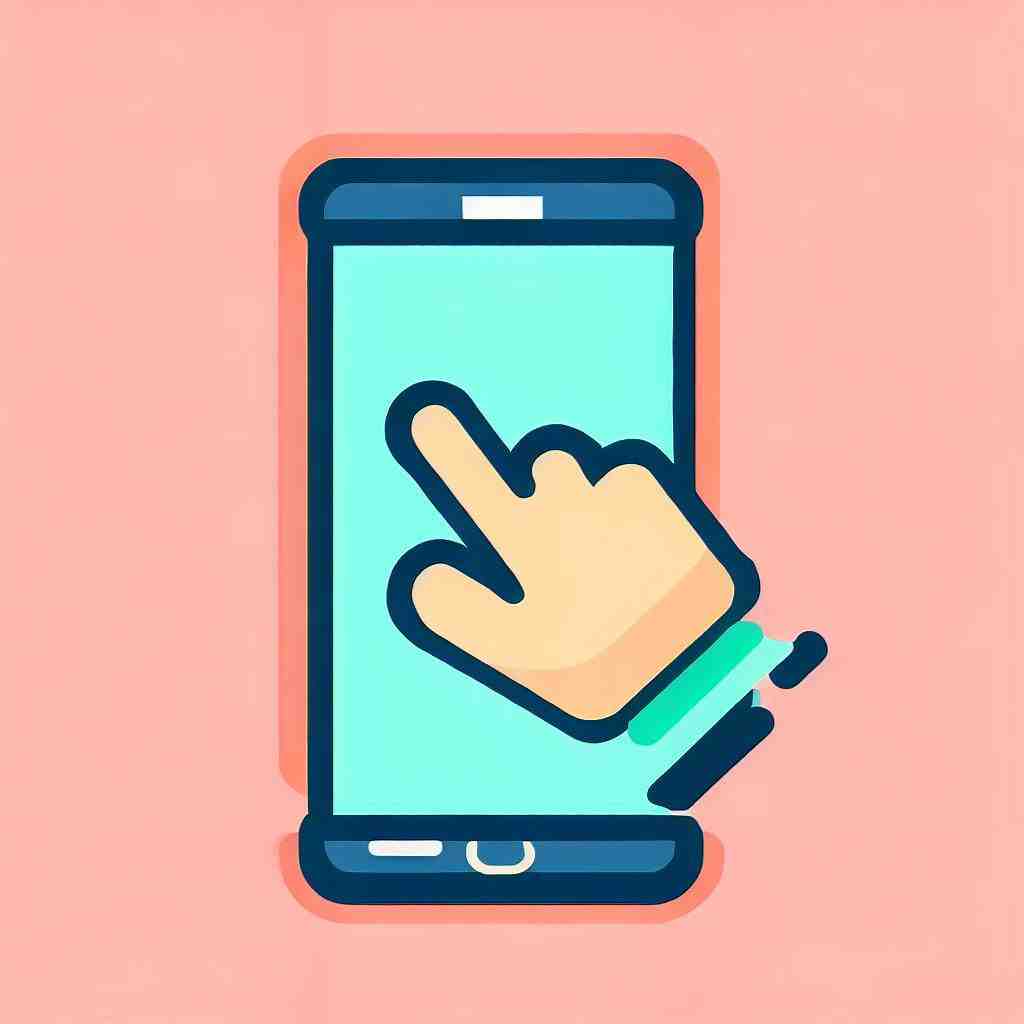
Kopieren der Daten auf den Computer
Wenn Sie ein Backup über Ihren PC machen möchten, brauchen Sie dazu nicht zwingend eine Software. Sie können Ihre Dateien auch auf den Computer kopieren:
- Zunächst müssen Sie Ihr Gigaset GS185 mit Ihrem Computer über USB-Kabel verbinden. Wenn keine Verbindung hergestellt wird, was z. B. möglich ist, wenn Sie einen Mac besitzen, müssen Sie zuvor noch Android File Transfer herunterladen.
- Wenn der PC Ihr Gerät erkannt hat, öffnen Sie den Ordner des Speichermediums, falls dieser nicht schon von selbst geöffnet wurde und durchsuchen Sie Ihr Gerät auf die Dateien die Sie sichern möchten.
- Durch „Kopieren“ und „Einfügen“ im gewünschten Dateiordner auf Ihrem Computer, können Sie nun Ihre Dateien sichern.
Wir möchten Sie hiermit nochmals darauf aufmerksam machen, dass diese Methode sich weniger für das Sichern von App-Daten eignet, sondern primär dem von Fotos, Videos, Musik usw.

Über Ihr Google-Konto
Diesen Punkt finden Sie auch in den Kapiteln bezüglich einer Sicherung von SMS, App-Daten und Kontakten. Sollten Sie also explizit eine bestimmte Rubrik anstatt alle Daten sichern möchten, empfiehlt es sich zusätzlich das jeweilige Kapitel zu überfliegen.
Ein Vorteil an der Sicherung der Daten über Ihr Google-Konto ist die Möglichkeit über jedes Gerät darauf zugreifen zu können. Wenn Sie die Cloud verwenden, können Sie Ihre Fotos und Videos speichern.
Ihre WLAN-Passwörter und sonstige Einstellungen können Sie sichern, indem Sie zunächst zu den Einstellungen auf Ihrem Gigaset GS185 gehen. Klicken Sie auf „Sichern und zurücksetzen“. Sie können an dieser Stelle nun ein Konto für die Sicherung einstellen. Normalerweise sollte hier schon Ihr Google-Konto eingestellt sein. Klicken Sie auf „Meine Daten sichern“, um App-Daten, Passwörter und weitere Einstellungen über Ihr Konto zu sichern.
Mithilfe von Apps
Ein vollständiges Backup ist mit den kostenlosen Apps Titanium Backup und Helium, sowie mit der kostenpflichtigen App Titanium Backup PRO möglich. Für beide Versionen von „Titanium Backup“ benötigen Sie allerdings Root-Rechte.
Mithilfe dieser Anwendungen können jegliche Daten sei es Anruflisten, Nachrichten, App-Daten, Lesezeichen und Dateien (wie Fotos, Videos usw.) gesichert werden. Wie Sie eine Sicherung mittels einer dieser Apps durchführen können, entnehmen Sie bitte dem Artikel „So sichern Sie App-Daten auf Ihrem Gigaset GS185“.
Fazit
Wie Sie sehen, gibt es gleich mehrere Möglichkeiten, um Ihre Daten zu sichern. Welche Sie bevorzugen, ist Ihnen überlassen. Viel Erfolg.
Was ist ein Backup auf dem Handy?
Bei Backup Werden sterben Daten, sterben auf Deinem Handy sind, zur Sicherheit an Einem anderen Ort als Kopie gespeichert. Ein regelmäßiges Backup kann eine Menge Ärger ersparen. Lässt Du Deine Daten von einem Backup-Programm automatisch speichern, musst Du nicht mehr ständig selbst daran denken.
Wie funktioniert ein Backup?
Was ist ein Backup? Ein Backup ist eine Sicherheitskopie, die automatisch durch eine Software oder manuell durch einen Anwender erstellt wird. Das Duplikat umfasst einen Datenstand, der regelmäßig auf dem Computer, auf einer internen Festplatte, in einer Cloud oder auf einem einfachen USB-Stick gespeichert wird.
Einrichtung & Funktionen: Gigaset C430 / C430A DECT Schnurlos-Telefon mit Anrufbeantworter
8 Anhangfragen
Wie mache ich ein Backup auf eine externe Festplatte?
Klicken Sie auf das Windows-Symbol in der Startleiste und navigieren Sie dort zu den „Einstellungen“. Wählen Sie „Update & Sicherheit“ und in der Auswahl die Option „Sicherung“. Schließen Sie die externe Festplatte an und suchen Sie unter „Mit Dateiversionsverlauf sichern“ nach dem externen Datenträger.
Warum sollte man ein Backup machen?
Warum Backup und Recovery wichtig ist. Der Zweck des Backups besteht darin, eine Kopie der Daten zu erstellen, die bei einem primären Datenausfall wiederhergestellt werden können. Primäre Datenausfälle can auf Hardware- oder Softwarefehler, Datenbeschädigungen oder menschliches Versagen, wie z.
Wie sichert man ein Backup?
– Öffnen Sie auf Ihrem Smartphone die Einstellungen.
– Wählen Sie Google. Sicherung aus. Tipp: Wenn Sie die automatische Sicherung zum ersten Mal einrichten, aktivieren Sie Google One-Backup und folgen Sie der Anleitung auf dem Bildschirm.
– Tippen Sie auf Jetzt sichern.
Wie führt man ein Backup durch?
– Öffnen Sie die Systemsteuerung (über die Taste ‚Start‘).
– Wählen Sie dort ‚System und Sicherheit‘.
– Klicken Sie anschließend auf ‚Sichern und Wiederherstellen‘.
– Wählen Sie zuletzt auf ‚Systemabbild erstellen‘.
Wie oft sollte man ein Backup machen?
Wie häufig SIE ein Backup machen, hängt stark davon ab, wie SIE Ihren Rechner nutzen oder wie häufig Sie wichtige Daten speichern. Studierende sollten Hausarbeiten und Dokumente gegebenenfalls mehrmals täglich absichern, bei geringerer PC-Nutzung reicht möglicherweise aber auch eine Datensicherung pro Monat.
Wann sollte man ein Backup machen?
Standardnutzer und private Verwendung. Wird ein Computer regelmäßig verwendet und finden Änderungen am Datenbestand regelmäßig statt, sollte auch die Datensicherung mindestens einmal wöchentlich durchgeführt werden.
Wie mache ich eine Datensicherung auf einer externen Festplatte Windows 10?
Wählen Sie Start > Einstellungen > Update & Security > Backup > Laufwerk hinzufügen aus, und wählen Sie dann ein externes Laufwerk oder einen Netzwerkspeicherort für Ihre Sicherungen aus.
Welches kostenlose Backup-Programm?
– DriveImage-XML.
– HDClone.
– EaseUS Todo Backup kostenlos.
– SuperEasy 1-Click Backup – Kostenlose Vollversion.
– Cobian-Backup.
– Kostenlose Paragon Backup & Recovery 2014-Edition.
– Backup-Maker.
– Duplicati.
Sie können auch unsere anderen Artikel konsultieren:
- So ändern Sie den Hintergrund auf Ihrem Gigaset GS185
- So importieren Sie Ihre Kontakte auf Ihrem Gigaset GS185
- Voller Datenspeicher auf Gigaset GS185
Alle Expertenteams stehen Ihnen zur Verfügung, wenn Sie weitere Informationen benötigen.
